在Photoshop(简称PS)中,给字体添加描边是一种常用的设计技巧,能够为文字增添层次感和视觉效果。下面,我们将分步骤详细介绍如何在PS中给字体描边。
### 第一步:新建画布并输入文字
首先,打开Photoshop软件,新建一个合适大小的画布。然后,在工具栏中选择“横排文字工具”(或使用“直排文字工具”,根据需要选择),设置好字体、字号等属性后,在画布上输入你想要描边的文字。
### 第二步:选中文字图层
输入文字后,在右侧的“图层”面板中,你会看到一个新的文字图层。确保这个文字图层被选中,以便进行后续操作。
### 第三步:添加描边效果
选中文字图层后,有几种方法可以给字体添加描边效果:
1. **通过图层样式添加描边**:
- 点击图层面板下方的“添加图层样式”按钮(一个小fx图标),选择“描边”。
- 在弹出的“图层样式”窗口中,勾选“描边”选项。
- 你可以设置描边的大小、位置(如内部、外部或居中)、混合模式、不透明度以及颜色等参数。调整这些参数,直到达到你想要的描边效果。
2. **使用“编辑”菜单的“描边”功能**(注意:这种方法需要先栅格化文字图层):
- 右击文字图层,选择“栅格化文字”。
- 然后,选中栅格化后的文字图层,点击菜单栏的“编辑”->“描边”。
- 在弹出的“描边”对话框中,设置描边的宽度、颜色等参数。但请注意,这种方法会改变文字图层的性质,使其变为普通像素图层,可能不利于后续编辑。
### 第四步:调整并保存
完成描边设置后,你可以通过预览功能查看效果,并根据需要进行调整。如果满意,就可以保存你的作品了。
通过以上步骤,你就可以在Photoshop中轻松给字体添加描边效果了。无论是为了增强文字的视觉效果,还是为了与其他设计元素形成对比,描边都是一个非常实用的设计技巧。